Come disabilitare il riavvio automatico su PC / laptop Windows 10
Suggerimenti E Trucchi Per Android / / August 05, 2021
ROM personalizzata | CyanogenMod | App Android | Aggiornamento firmware | MiUi | Tutto Stock ROM | Lineage OS |
Ti è mai capitato di aver lasciato il PC per qualche minuto per la pausa caffè? Successivamente, quando torni al PC e lo apri per riprendere il lavoro, si riavvia improvvisamente. È irritante vero??? Il riavvio automatico casuale avviene grazie all'integrazione di vari aggiornamenti che avvengono in background sotto il cofano.
Ora, la cosa del riavvio non avviene da sola. Se ricordi chiaramente, ricevi messaggi che ti chiedono di riavviare il dispositivo nel momento in cui lo stai utilizzando. Nel caso in cui non si riavvii, verrà eseguito il riavvio automatico come da sistema. Ora, gli aggiornamenti software sono qualcosa che non dovresti mai interrompere o tenere in sospeso. Installarli in tempo è necessario per il perfetto funzionamento del tuo PC. È positivo che il sistema possa eseguire l'aggiornamento da solo.
Tuttavia, ci sono due semplici modi per farlo disabilitare il riavvio automatico in Windows 10
PC. Nella guida qui sotto abbiamo spiegato entrambi i modi per farlo.Come disabilitare il riavvio automatico in Windows 10
Diamo un'occhiata ai due metodi con cui possiamo disabilitare il riavvio automatico su PC Windows 10.
Modifica dei criteri di gruppo
- Nella casella di ricerca digita gpedit.msc
- Atterrerai nel Editor criteri di gruppo
- Vai a Configurazione del computer > Modelli amministrativi
- Sotto il Componenti di Windows > aggiornamento Windows
- Fare doppio clic sull'opzione Nessun riavvio automatico con gli utenti connessi per gli aggiornamenti pianificati
- Seleziona Abilitato qui dalle 3 opzioni che vedi.
- Assicurati di salvare ogni modifica prima di uscire dalle finestre di dialogo.
Apportare modifiche all'aggiornamento e alla sicurezza
- Vai a Aggiornamento e sicurezza premendo Windows + I chiavi

- Clicca su Modifica ore di attività
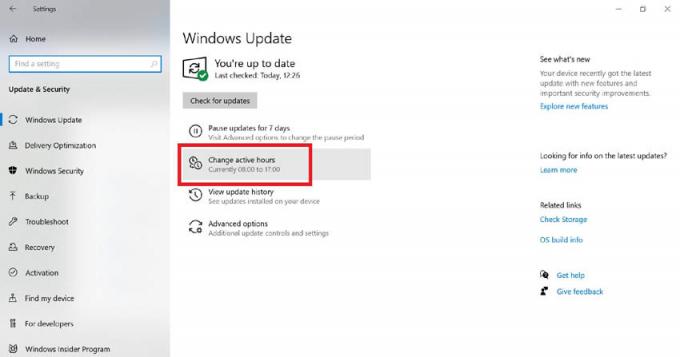
- C'è un interruttore Regola automaticamente le ore di attività. Abilitalo per consentire automaticamente al sistema di rilevare quando rimani attivo.
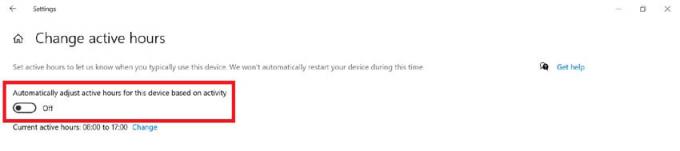
- Altrimenti, sotto Opzioni avanzate, vedi un'opzione Riavvia questo dispositivoil prima possibile. Giralo OFF.
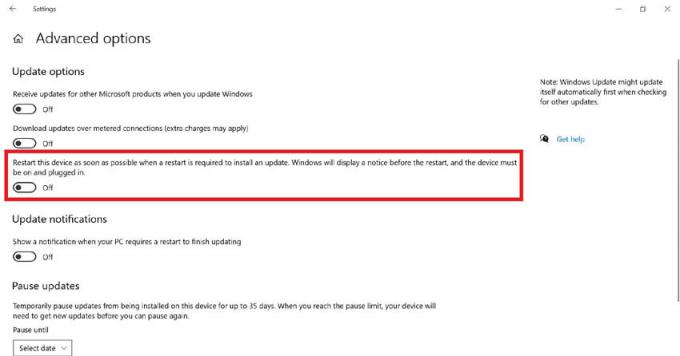
- Puoi anche sospendere l'installazione dell'aggiornamento fino a una certa data.
Si sconsiglia di spostare l'installazione in quanto potrebbe causare problemi di sicurezza al computer. Puoi posticipare l'installazione dell'aggiornamento a pochi giorni nella prossima settimana, ma non interromperla mai completamente. Se desideri disabilitare il riavvio automatico, puoi farlo nel modo in cui abbiamo guidato sopra.
Potrebbe piacerti anche,
- Come risolvere il problema bloccato nel menu Start di Windows 10
- Come risolvere DropBox che non si sincronizza con Windows 10

![Come installare Stock ROM su Okapia Titan [Firmware Flash File / Unbrick]](/f/5ac61958f8fdbc17afe6ca26c570ab4b.jpg?width=288&height=384)

![Metodo semplice per eseguire il root di WE F1 utilizzando Magisk [Non è necessario TWRP]](/f/d575dc360084fd1528b544b401ea6954.jpg?width=288&height=384)